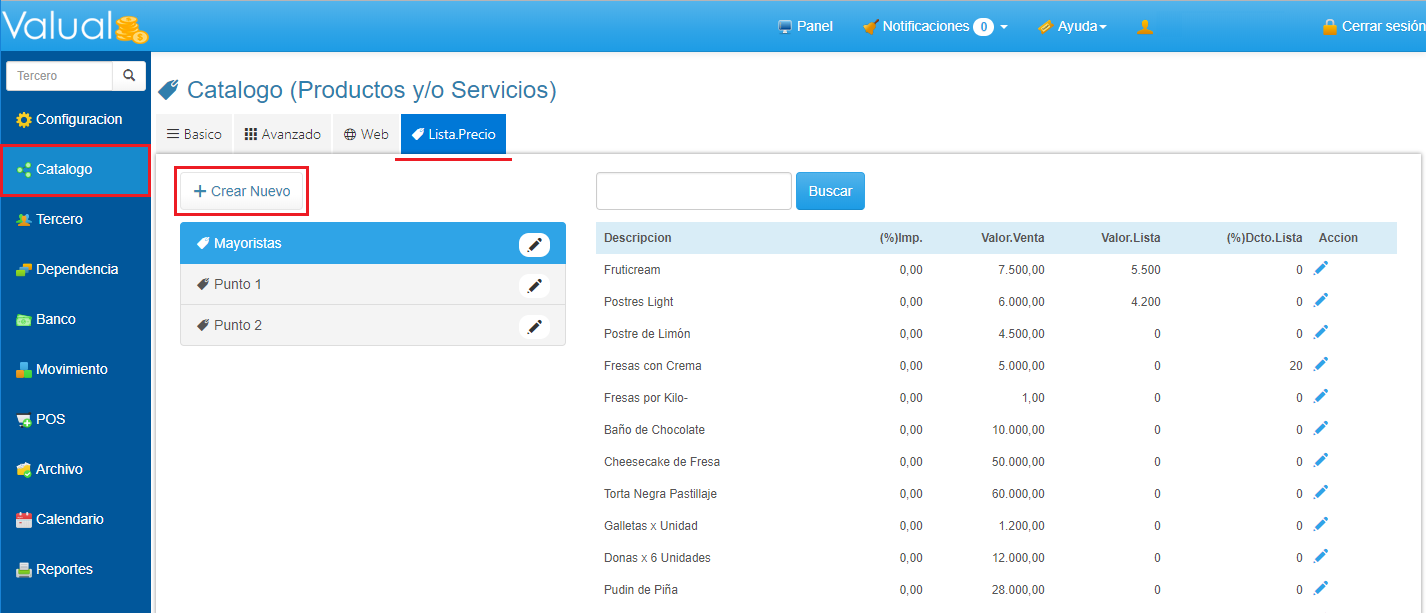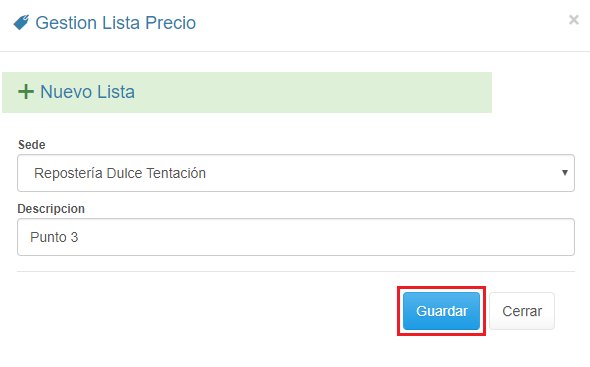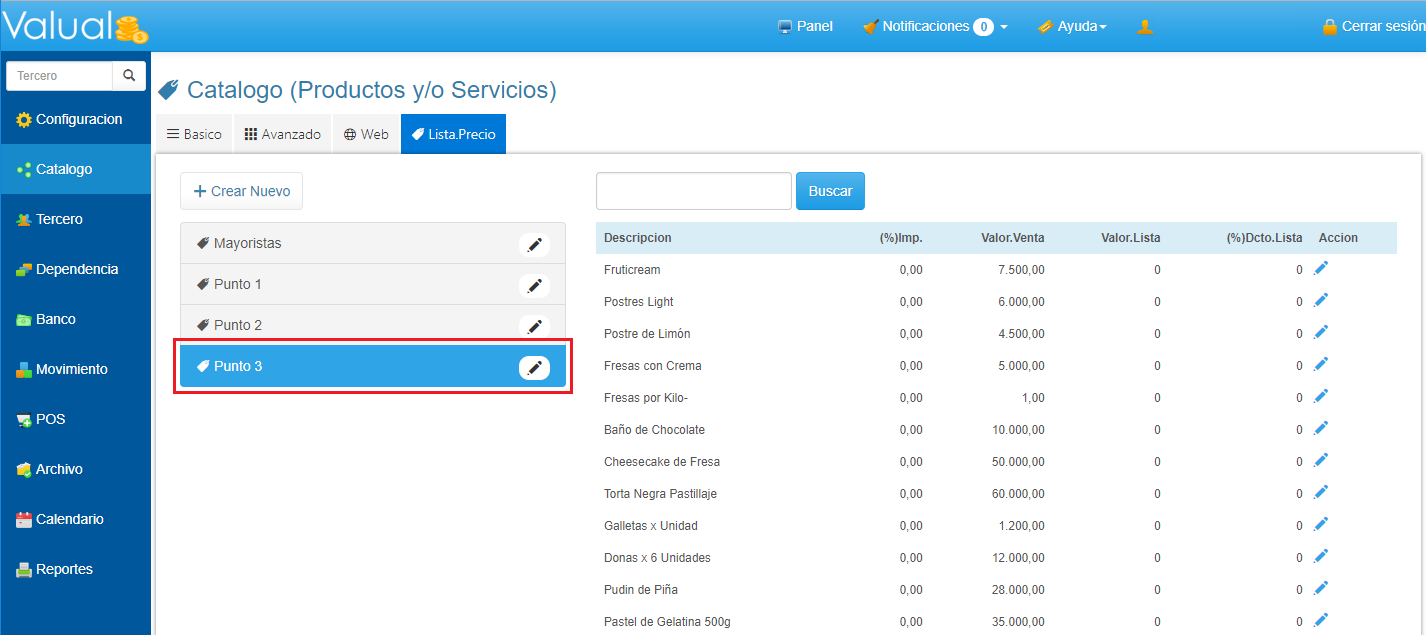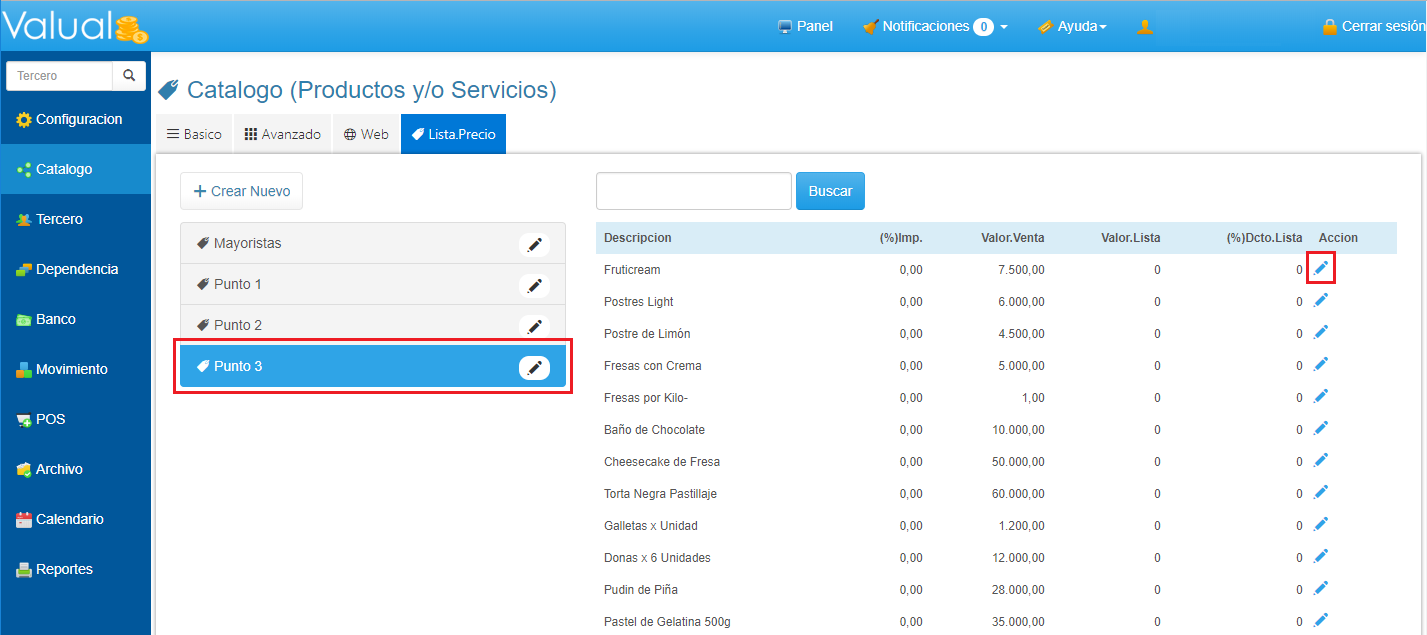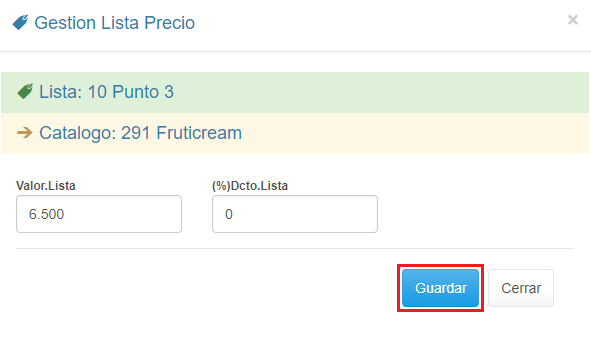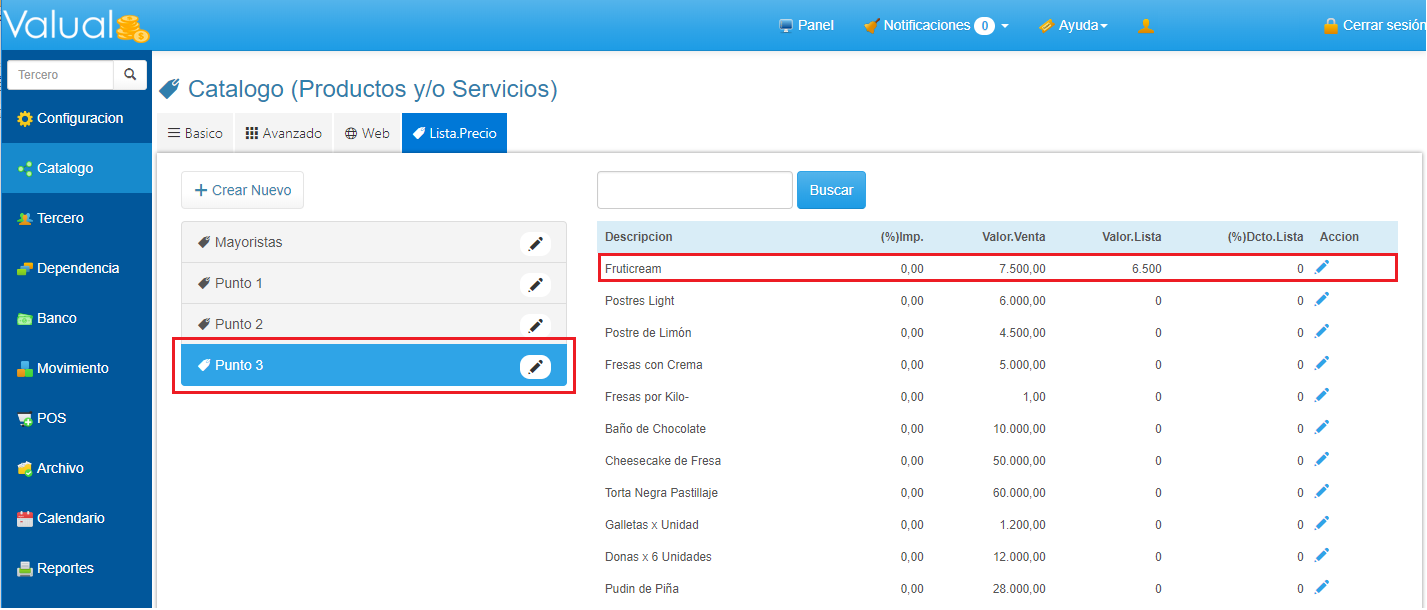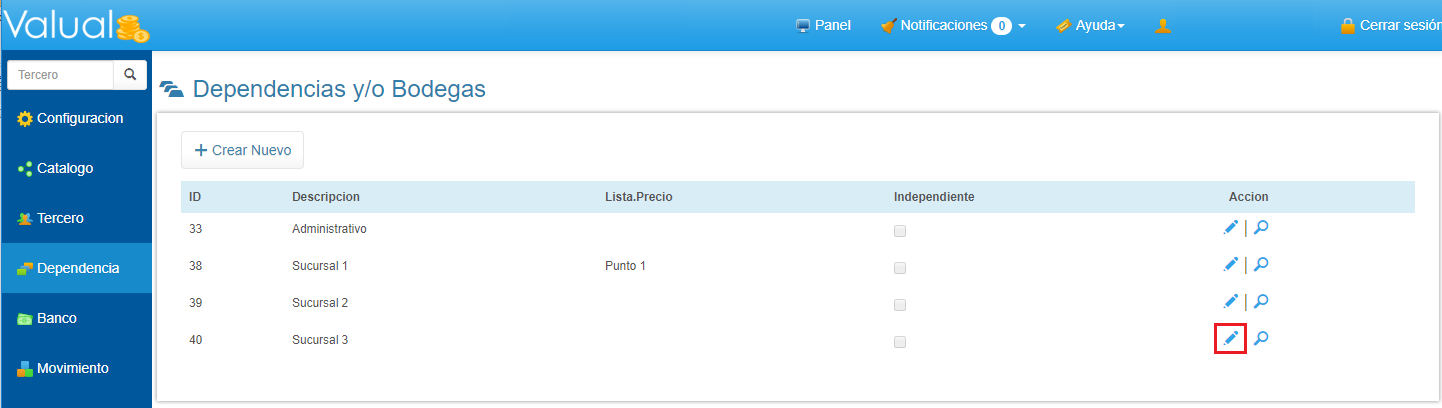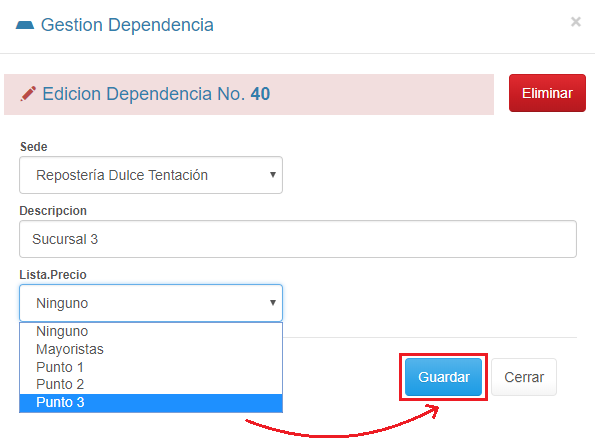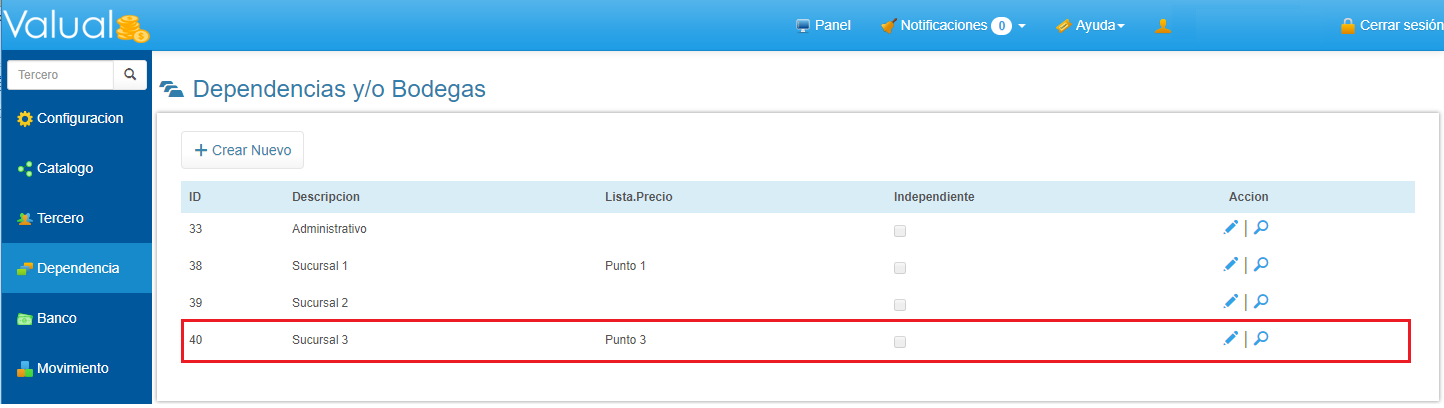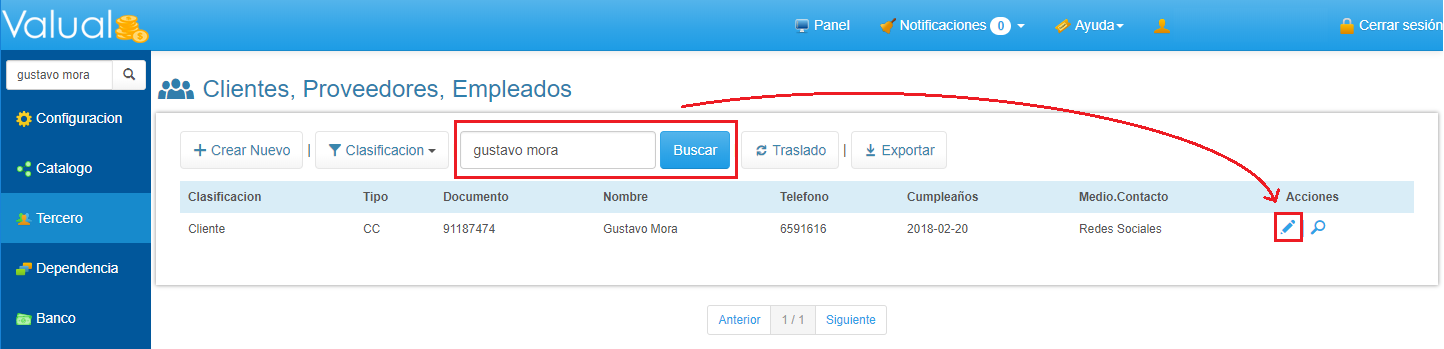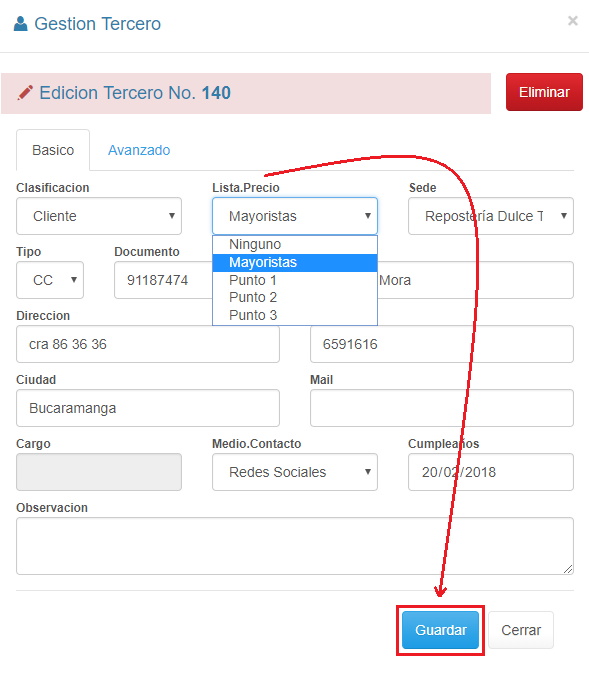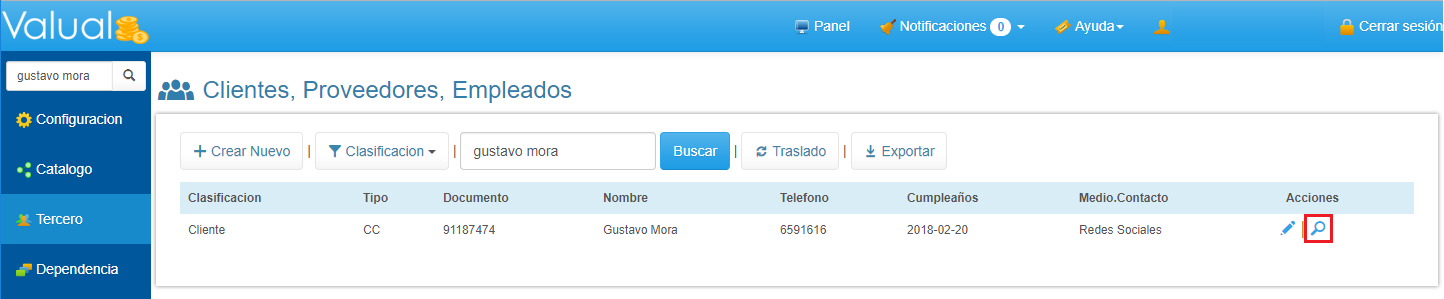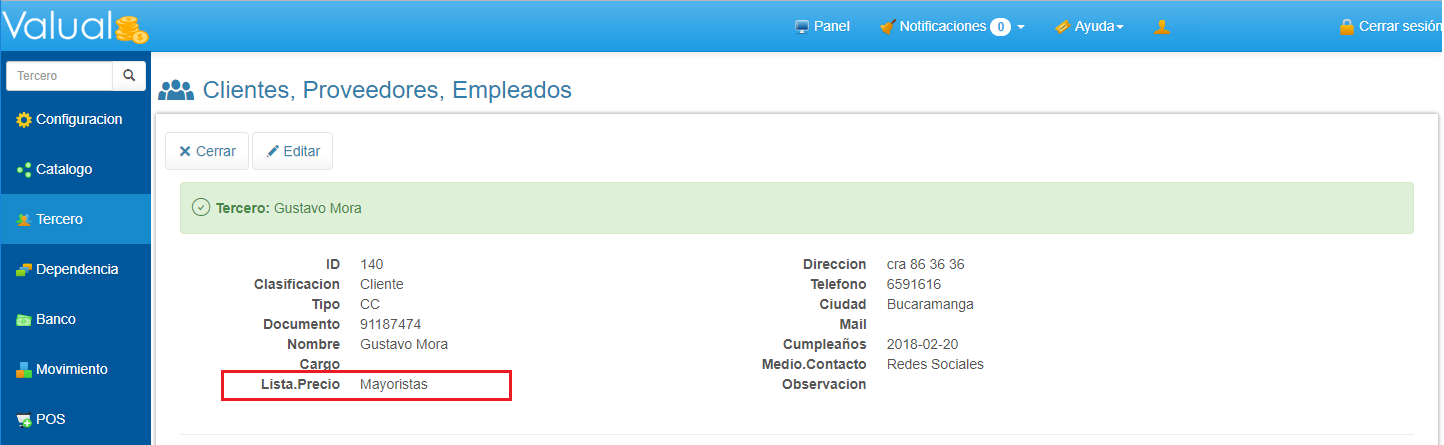|
|
|
Esta sección te permite configurar lista de precios por Dependencia ó Tercero. Para realizar este proceso, vamos a tomar como ejemplo un negocio de Pastelería. |
|
1. Ingresa con un clic a Catálogo en el Menú Principal. 2. Selecciona la pestaña Lista.Precio y haz clic en el botón Crear Nuevo.
3. Diligencia los datos del formulario y haz clic en el botón Guardar.
La Lista de precios se visualiza de la siguiente manera:
|
|
|
|
1. Selecciona Catálogo en el Menú Principal. 2. Haz clic en la sección Lista.Precio 3. Selecciona la Lista de Precios que vas a configurar y haz clic en el icono en forma de lapiz correspondiente a cada producto para asignar Precio y/o Descuento.
4. Haz clic en el botón Guardar.
Las configuración anterior se visualiza de la siguiente manera:
|
|
|
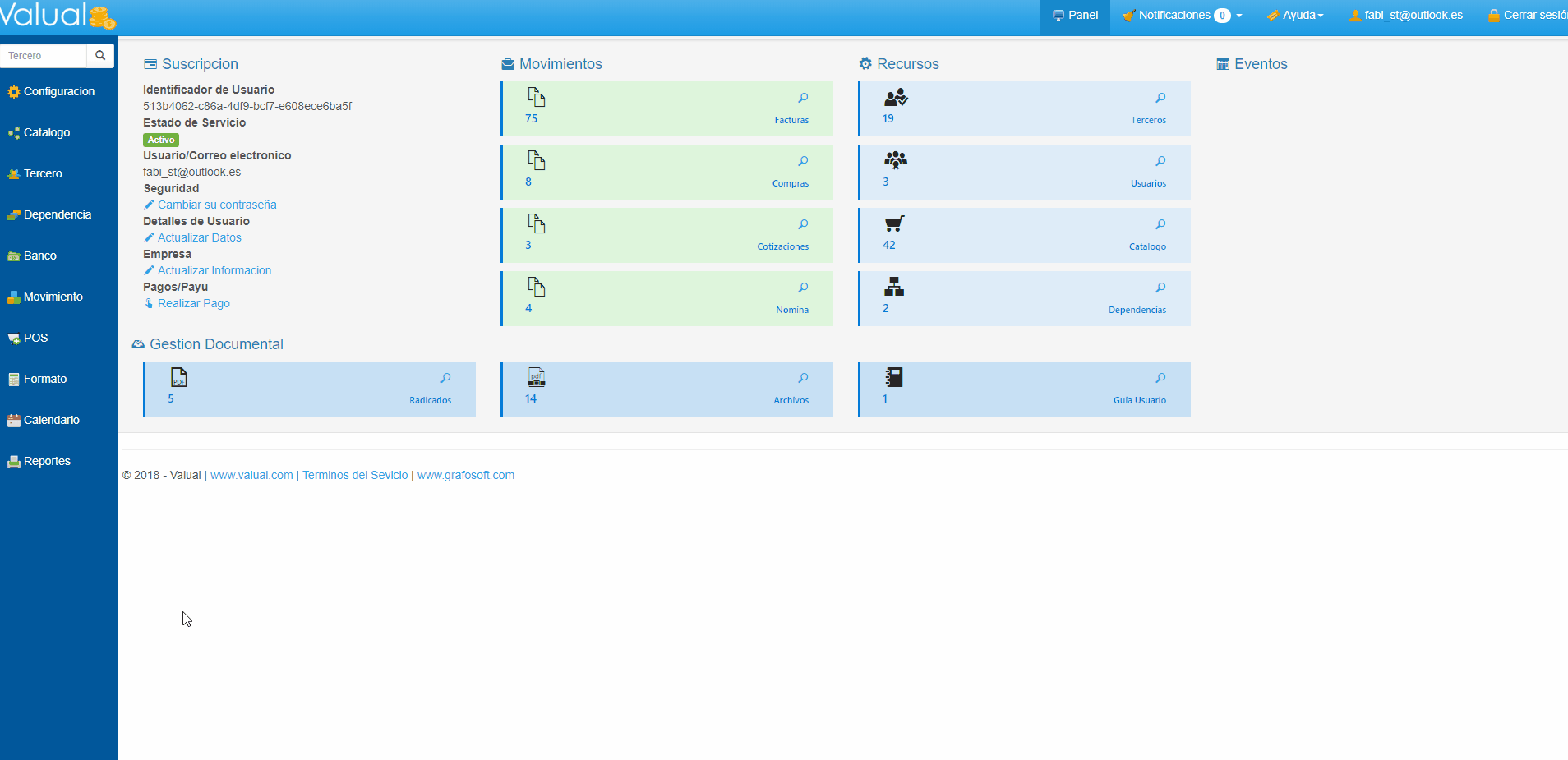
|
|
|
1. Selecciona Dependencia en el Menú Principal. 2. Haz clic sobre el icono en forma de Lapiz, correspondiente a la Dependencia a la que vas a asignar la Lista de Precio.
3. Selecciona la Lista de Precios que vas a asignar a la Dependencia.
La configuración de los precios a las Dependecias se visualiza de la siguiente manera:
|
|
|
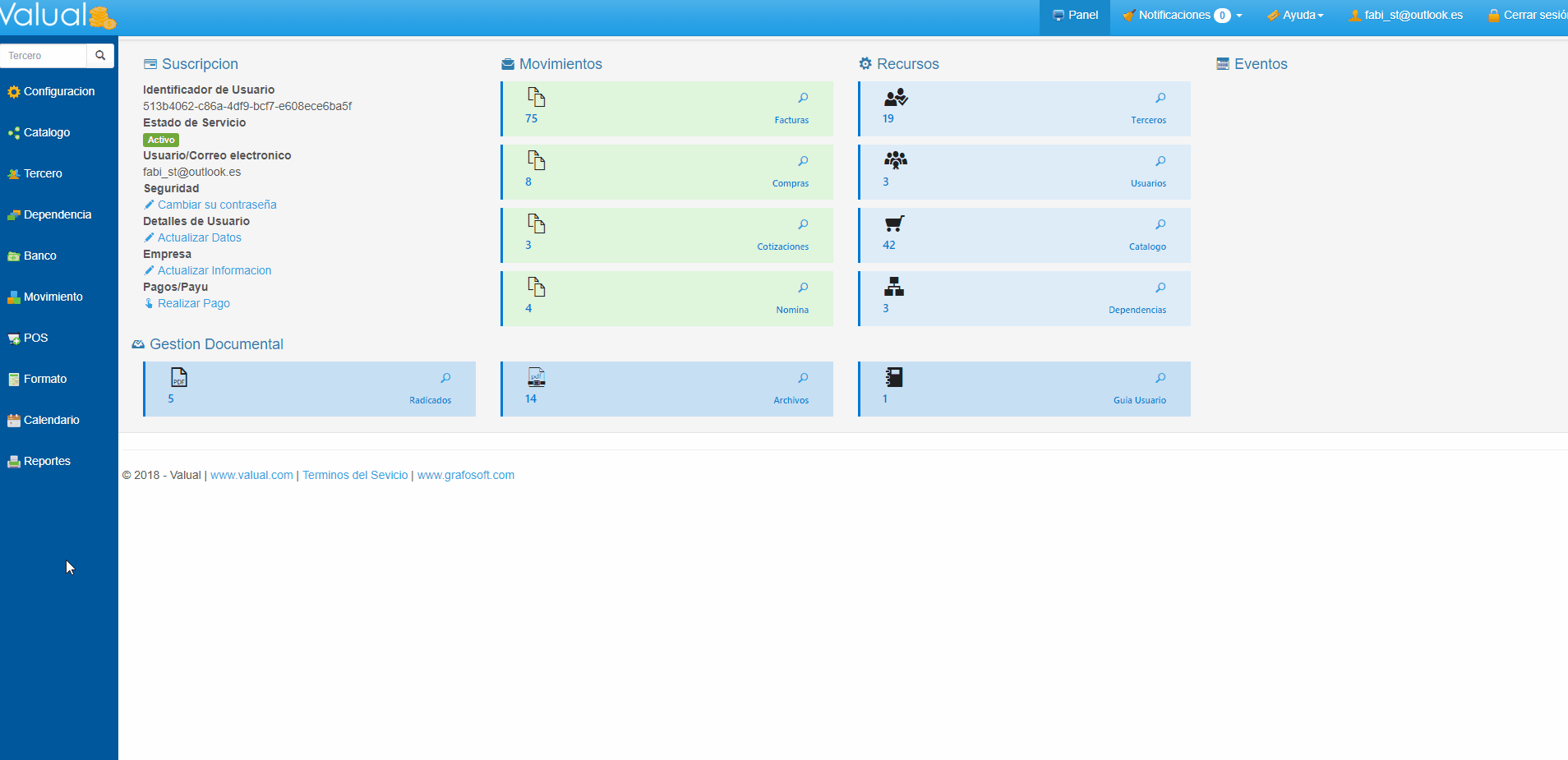
|
|
|
1. Selecciona Tercero en el Menú Principal. 2. Realiza la busqueda del Tercero al cual vas a relacionar la Lista de Precios. Ver aquí 3. Haz clic sobre el icono en forma de Lapiz.
3. Selecciona la Lista de Precios que vas a asignar a la Dependencia.
Para visualizar la Lista de Precio Asignada a un Tercero, debes ingresar al detalle del mismo.
|
|
|

Creado con el Personal Edition de HelpNDoc: Crear fácilmente documentos HTML de ayuda